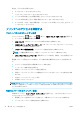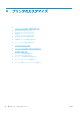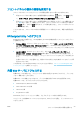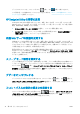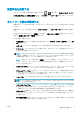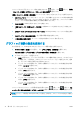HP DesignJet Z2600 Z5600 PostScript Printer-User's Guide
ヒント:[最適化された順序] では、最低限の量の用紙が使用されます。ただし、プリンタが互換性の
あるページの到着を待機するため、印刷にかかる時間が長くなることがあります。
使用状況に関する情報をオン/オフにする
プリンタは、使用状況に関する情報を電子メールで定期的に送信することができます。以下がその手
順です。
●
HP DesignJet Utility (Windows)の場合: [設定] - [アカウンティング] を選択します。
●
HP DesignJet Utility (Mac OS X) の場合: [プリンタ設定] - [プリンタ設定の構成] - [アカウンティン
グ] を選択します。
●
内蔵 Web サーバの場合: [セットアップ] > [プリンタ設定] > [アカウンティング]を選択します。
いずれの場合も、以下のオプションを設定してください。
●
[アカウンティング ファイルの送信]:[オン] (デフォルトは [オフ])
●
[アカウンティング ファイルの送信]:有効な電子メール アドレス
●
[アカウンティング ファイルの送信頻度]:日数(1~60)または印刷回数(1~500)を選択
電子メール サーバが設定されていることも確認してください。内蔵 Web サーバを使用して電子メー
ル サーバを設定するには、[セットアップ] - [電子メール サーバ] を選択し、以下のフィールドに入力
します。
●
[SMTP サーバ]:プリンタから送信されるすべての電子メール メッセージを処理する送信メール
サーバ
(SMTP) の IP アドレス。メール サーバが認証を必要とする場合、電子メール通知は機能し
ません。
●
[プリンタの電子メール アドレス]:プリンタから送信される各電子メール メッセージには、返信
用アドレスを含める必要があり、このアドレスは実際には機能しなくても、固有のアドレスであ
る必要があります。メッセージの受信者が送信元のプリンタを識別できるようにするためです。
電子メール通知をオン/オフにする
電子メール通知をプリンタから受信するには、電子メール サーバを設定する必要があります
(25 ページの使用状況に関する情報をオン/オフにするを参照)。
特定の電子メール通知をオンまたはオフにするには、内蔵 Web サーバの [セットアップ] タブから、
[通知] を選択します。
アラートをオン/オフにする (Windows のみ)
プリンタのアラートは、操作を実行することで解決できるプリンタの問題が存在したり、いずれかの
印刷ジョブのステータスが変更されたときに警告します。アラートは、プリンタのフロントパネル、
HP DesignJet Utility、プリンタ ドライバ、および内蔵 Web サーバによって表示されます。
表示したいアラートの種類がある場合は、プリンタにそれを指定できます。アラートの設定にアクセ
スするには、以下の手順に従います。
●
HP DesignJet Utility (Windows) の [デバイス一覧] ページで、[アラート設定] を選択します。
●
HP DesignJet Utility (Windows) により表示されるアラート ページで、[アラート設定] を選択します。
●
HP DesignJet Utility (Windows) のシステム トレイ アイコンを右クリックし、[アラート設定] を選択
します。
JAWW
使用状況に関する情報をオン/オフにする
25